Verifique las auditorías de inicio de sesión para ver si hay errores en los nombres de usuario
- El error de autenticación previa de Kerberos indica que el controlador de dominio no pudo autenticar al usuario.
- Esto puede deberse a que el usuario ingresó intencionalmente una contraseña incorrecta o puede indicar que una persona no autorizada está intentando acceder a su red.
- Siempre asegúrese de tener una conexión a Internet estable para que se lleve a cabo la verificación.
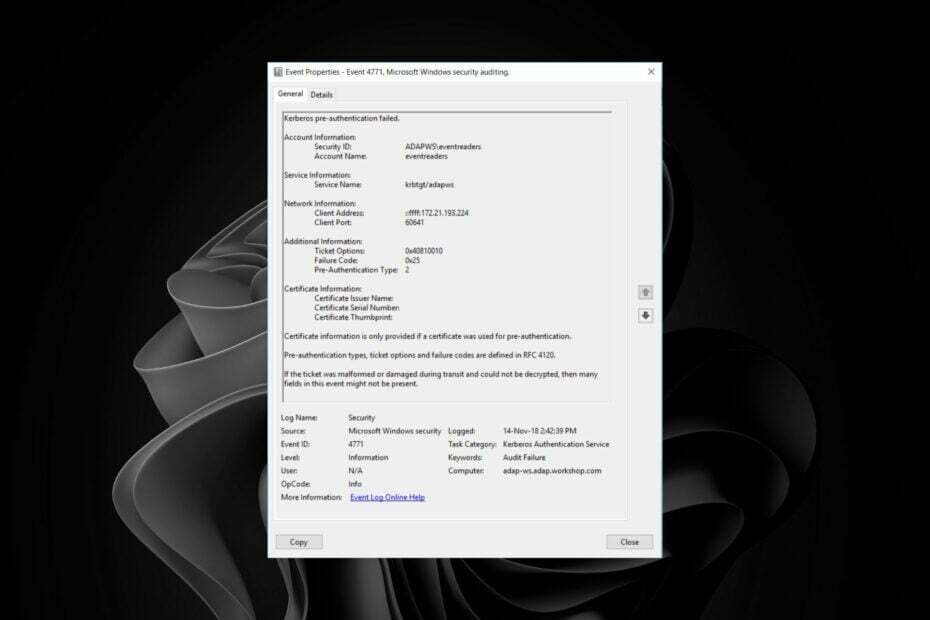
XINSTALAR HACIENDO CLIC EN EL ARCHIVO DE DESCARGA
Este software reparará errores informáticos comunes, lo protegerá de la pérdida de archivos, malware, fallas de hardware y optimizará su PC para obtener el máximo rendimiento. Solucione problemas de PC y elimine virus ahora en 3 sencillos pasos:
- Descargar la herramienta de reparación de PC Restoro que viene con tecnologías patentadas (patente disponible aquí).
- Hacer clic Iniciar escaneo para encontrar problemas de Windows que podrían estar causando problemas en la PC.
- Hacer clic Repara todo para solucionar problemas que afectan la seguridad y el rendimiento de su computadora.
- Restoro ha sido descargado por 0 lectores este mes.
El error de autenticación previa de Kerberos indica que el usuario no puede iniciar sesión en Windows ni en ningún otro recurso de red. Este error ocurre cuando hay un problema con el proceso de autenticación previa de Kerberos.
Puede ocurrir si usa un nombre de usuario o contraseña incorrectos, si su computadora está fuera de línea o no está conectada a la red, o si ocurre un error al conectarse a un controlador de dominio.
¿Por qué recibo el error Event ID 4771?
Este error significa que intentó conectarse a un servidor mediante la autenticación previa de Kerberos, pero el servidor no respondió a su solicitud. En Windows, la autenticación previa de Kerberos verifica las credenciales de un usuario antes de que el KDC las autentique.
Si la autenticación previa falla, se le solicitará al usuario su contraseña. Para algunos usuarios, el código de error apareció como Event ID 4771 La autenticación previa de Kerberos falló 0x18 en sus PC. Para este código, el problema es una contraseña incorrecta. Sin embargo, para el ID de evento 4771, esto puede ocurrir por varios motivos:
- Desajuste del reloj del servidor – La causa probable es que el reloj de su computadora no esté sincronizado con el reloj del servidor. Esto puede suceder si su computadora estuvo fuera de línea durante un período prolongado y volvió a estar en línea, pero no pudo sincronizar su reloj.
- Contraseña incorrecta – La mayoría de los usuarios que encontraron el error Event ID 4771 admitieron haber cambiado recientemente sus contraseñas. Sin embargo, para los ID únicos, como el estado 0x12 del ID de evento 4771, significa que las credenciales del usuario han sido revocadas.
- Credenciales en caché – Las credenciales almacenadas en caché se utilizan para reducir los tiempos de inicio de sesión y mejorar la seguridad porque se obtienen automáticamente del servidor de directorio. Sin embargo, cuando cambió las contraseñas, pueden causar conflictos.
- Dominio incorrecto – Asegúrese de iniciar sesión en una cuenta desde el mismo dominio que la computadora desde la que se está conectando; de lo contrario, no habrá forma de que Active Directory verifique sus credenciales correctamente.
¿Cómo puedo solucionar el error de Event ID 4771?
1. Habilitar auditoría de inicio de sesión fallida
- Golpea el ventanas + R llaves para abrir el Correr dominio.
- Tipo secpol.msc en el cuadro de diálogo y presione Ingresar.

- Navegue a la siguiente ubicación:
Configuración de seguridad/Política local/Políticas de auditoría/Eventos de inicio de sesión de auditoría
- Haga doble clic en Auditar eventos de inicio de sesión, seleccionar Exito fracaso, luego haga clic en Aplicar y DE ACUERDO.

Esto generará un evento de seguridad cada vez que un usuario intente iniciar sesión en una computadora unida a un dominio y falle. La auditoría de inicio de sesión fallido le permitirá ver cuándo los usuarios han intentado iniciar sesión en la red sin éxito e identificar cualquier duplicado.
Luego, puede cambiar el nombre de las cuentas con nombres duplicados en uno o más servidores, o crear cuentas nuevas para ellas con nombres únicos.
2. Eliminar contraseñas en caché
- Golpea el ventanas clave, tipo cmd en la barra de búsqueda y haga clic en Abierto.

- Escriba los siguientes comandos y presione Ingresar después de cada uno:
psexec -i -s -d cmd.exerundll32 keyngr.dll KRShowKeyMgr - Aparecerá una lista de nombres de usuario y contraseñas almacenados. Elimínelos de su servidor y reinicie su PC.
La razón por la que esto sucede es que el subsistema Kerberos almacena en caché la contraseña anterior en la memoria. Cuando cambia la contraseña, no se borra de la memoria hasta que caduca.
Luego, el cliente de Kerberos intenta usar la contraseña anterior almacenada en caché, que no funciona porque se cambió en el controlador de dominio.
- Error de Hyper-V 0x8009030e: cómo solucionarlo
- Windows Vs Windows Server: ¿En qué se diferencian?
- Estamos entrando en la fase 3 del fortalecimiento de Windows Server DC
- La hora de Windows Server no está sincronizada: 2 mejores formas de forzar la sincronización
3. Habilitar inicio de sesión de auditoría
- Golpea el ventanas clave, tipo Potencia Shell en la barra de búsqueda y haga clic en Ejecutar como administrador.

- Escriba el siguiente comando y presione Ingresar:
auditpol /set /subcategoría:”inicio de sesión” /fallo: habilitar
Cuando habilita la auditoría de inicio de sesión, le ayuda a determinar si alguien está tratando de obtener acceso no autorizado a sus sistemas adivinando contraseñas o intentando otros ataques de fuerza bruta.
Es de esperar que haya omitido el error de autenticación previa de Kerberos con ID de evento 4771 con uno de estos métodos.
También puede encontrarse con un Identificador de evento 4768, donde se solicita tu ticket de autenticación Kerberos. Si es así, no dude en consultar nuestro artículo experto.
Háganos saber qué solución solucionó este error para usted en la sección de comentarios a continuación.
¿Sigues teniendo problemas? Solucionarlos con esta herramienta:
PATROCINADO
Si los consejos anteriores no han resuelto su problema, su PC puede experimentar problemas más profundos de Windows. Nosotros recomendamos descargando esta herramienta de reparación de PC (calificado como Excelente en TrustPilot.com) para abordarlos fácilmente. Después de la instalación, simplemente haga clic en el Iniciar escaneo botón y luego presione Repara todo.

![Cómo deshabilitar la pantalla de bloqueo en Windows Server [EXPLICADO]](/f/30ad871d5ac8911403bc0f27700fa1b5.jpg?width=300&height=460)
